
Windows 10 ดาวน์โหลดและติดตั้งการอัปเดตโดยอัตโนมัติเมื่อพร้อมใช้งาน หากต้องการหยุดสิ่งนี้คุณสามารถอัปเดต "หยุดชั่วคราว" ได้นานถึง 35 วันในการคลิกเพียงไม่กี่ครั้งแม้ใน Windows 10 Home นี่คือสิ่งที่คุณต้องรู้เกี่ยวกับการหยุด Windows Update
วิธีหยุดการอัปเดตชั่วคราวนานถึง 35 วัน
ก่อนอื่นให้เปิดหน้าจอการตั้งค่า คุณสามารถเปิดเมนูเริ่มแล้วคลิกไอคอน "การตั้งค่า" หรือกด Windows + I เพื่อเปิด
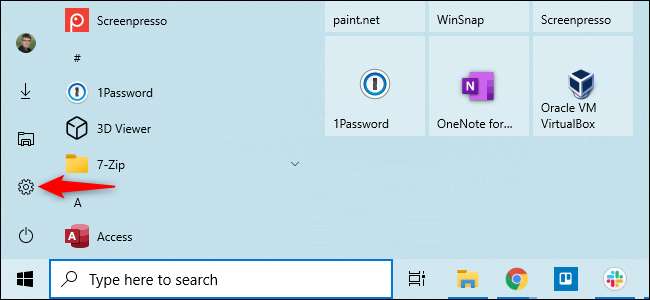
นำทางไปยังการตั้งค่า & gt; อัปเดต & amp; ความปลอดภัยและ GT; Windows Update
คลิกตัวเลือก "หยุดการอัปเดตชั่วคราวสำหรับ 7 วัน" ที่นี่ Windows จะไม่ดาวน์โหลดหรือติดตั้งการอัปเดตสำหรับ 7 วันถัดไปโดยอัตโนมัติ
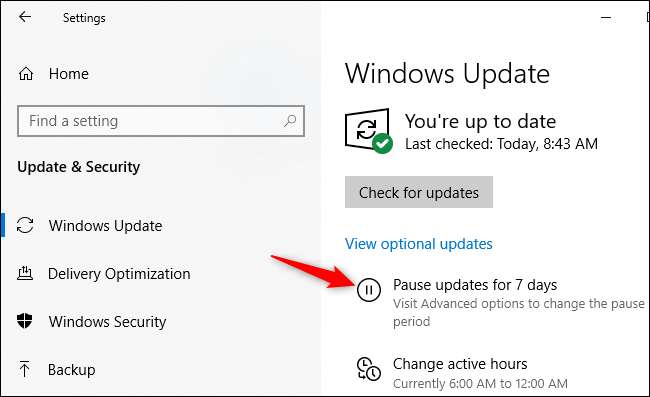
คุณสามารถคลิก "หยุดการอัปเดตชั่วคราวเป็นเวลา 7 วัน" อีกครั้งเพื่อเพิ่มเวลาในช่วงหยุดชั่วคราวมากขึ้น เมื่อคุณถึง 35 วันตัวเลือกจะเป็นสีเทาออก - นั่นคือสูงสุด
บันทึก: เมื่อระยะเวลาหยุดชั่วคราวของคุณหมดอายุ Windows Update จะดาวน์โหลดและติดตั้งการอัปเดตที่มีอยู่โดยอัตโนมัติก่อนที่จะให้คุณหยุดชั่วคราวอีกครั้ง

วิธีหยุดการอัปเดตชั่วคราวจนกว่าจะถึงวันที่ระบุ
คุณสามารถหยุดการอัปเดตชั่วคราวจนกว่าจะถึงวันที่ระบุ บนหน้าจอการตั้งค่า Windows Update คลิก "ตัวเลือกขั้นสูง"
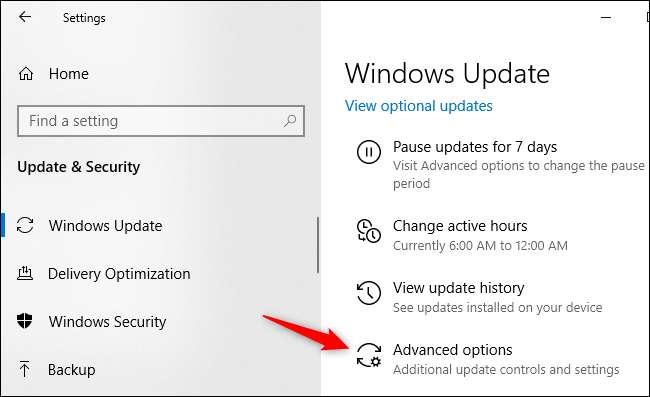
เลื่อนลงไปที่ส่วนการอัปเดตหยุดชั่วคราว คลิกที่กล่อง "เลือกวันที่" แล้วเลือกวันที่ที่คุณต้องการอัปเดต Windows
เลื่อนลงในรายการนี้และคุณสามารถเลือกวันที่ได้ถึง 35 วันในอนาคต
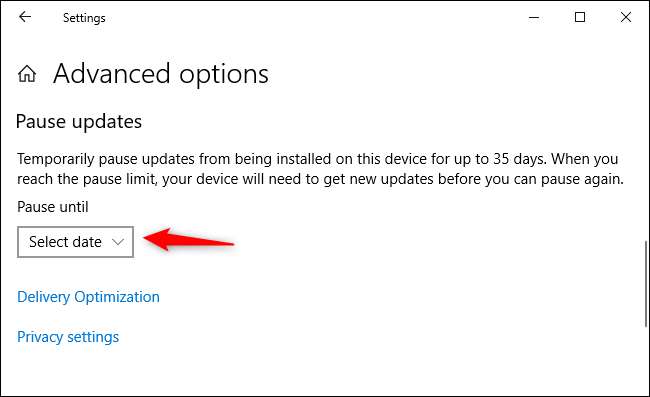
บันทึก: เมื่อวันที่มาถึง Windows จะดาวน์โหลดและติดตั้งการอัปเดตที่มีอยู่โดยอัตโนมัติก่อนที่จะทำให้คุณหยุดการอัพเดตอีกครั้ง
วิธีหลีกเลี่ยงการอัปเดตครั้งใหญ่
Windows 10 รุ่นที่ทันสมัยให้คุณ ควบคุมการอัปเดตฟีเจอร์ขนาดใหญ่ทุกครั้งในหกเดือน Microsoft เผยแพร่
Windows จะไม่ดาวน์โหลดและติดตั้งการอัปเดตเหล่านี้อีกต่อไป เมื่อพร้อมใช้งานคุณจะได้รับเป็นตัวเลือกในหน้าจอ Windows Update อย่าคลิกที่ "ดาวน์โหลดและติดตั้ง" ด้านล่างและจะไม่ติดตั้งบนพีซีของคุณ
บันทึก: ในที่สุด Windows Update อาจติดตั้งการอัปเดตเหล่านี้โดยอัตโนมัติเช่นหาก Windows 10 รุ่นปัจจุบันของคุณใกล้ถึงจุดสิ้นสุดของระยะเวลาการสนับสนุนและพีซีของคุณต้องอัปเกรดเพื่อรับการอัปเดตความปลอดภัยต่อไป
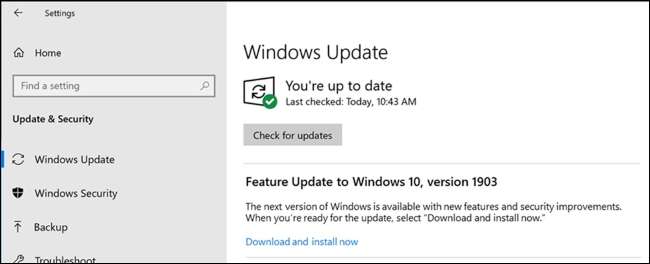
ที่เกี่ยวข้อง: การอัปเดตบังคับอย่างต่อเนื่องของ Microsoft ละทิ้ง Windows 10
วิธีหยุดการอัปเดตชั่วคราวอีกต่อไป
นอกจากนี้คุณยังสามารถควบคุมการอัปเดตได้มากขึ้นด้วย การทำเครื่องหมายการเชื่อมต่อของคุณเป็น "metered" ตัวเลือกนี้มีไว้สำหรับการเชื่อมต่อที่คุณมีค่าเผื่อการดาวน์โหลดที่ จำกัด
เพื่อทำเครื่องหมายการเชื่อมต่อเป็นมิเตอร์หัวไปที่การตั้งค่า & GT; เครือข่ายและแอมป์; อินเทอร์เน็ต. เลือก "Wi-Fi" สำหรับการเชื่อมต่อไร้สายหรือ "Ethernet" สำหรับการเชื่อมต่อแบบใช้สาย คลิกที่ชื่อของเครือข่ายและเปิดใช้งานตัวเลือก "ตั้งค่าเป็นมิเตอร์การเชื่อมต่อ"
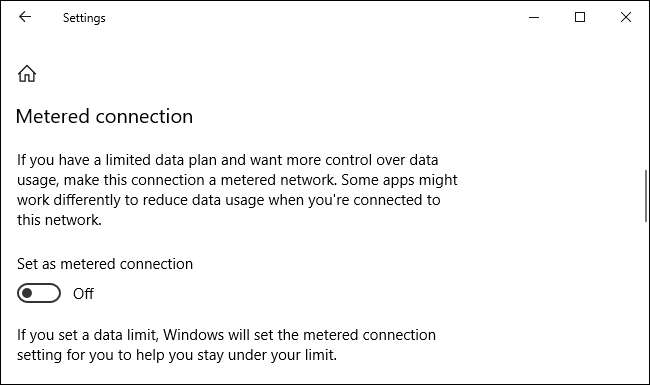
เพื่อให้แน่ใจว่า Windows จะไม่ดาวน์โหลดการอัปเดตโดยอัตโนมัติในการเชื่อมต่อแบบมิเตอร์ให้ไปที่การตั้งค่าและ GT อัปเดต & amp; ความปลอดภัยและ GT; Windows Update คลิกตัวเลือก "ตัวเลือกขั้นสูง" และตรวจสอบให้แน่ใจว่า "ดาวน์โหลดการอัปเดตผ่านการเชื่อมต่อแบบมิเตอร์ (อาจมีค่าใช้จ่ายเพิ่มเติม)" ถูกตั้งค่าเป็น "ปิด"
บันทึก: Windows Update จะยังคงดาวน์โหลดการอัปเดตโดยอัตโนมัติเกี่ยวกับการเชื่อมต่อที่ไม่ได้ใช้งาน ตัวอย่างเช่นหากคุณเชื่อมต่อแล็ปท็อปไปยังเครือข่าย Wi-Fi ที่แตกต่างกันซึ่งไม่ได้ทำเครื่องหมายเป็นเครือข่ายมิเตอร์ใน Windows การอัปเดตจะดำเนินการต่อทันที
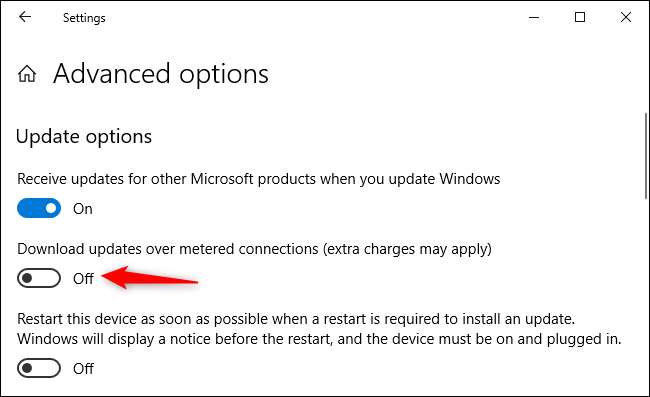
ที่เกี่ยวข้อง: อย่างไรเมื่อไหร่และทำไมต้องตั้งค่าการเชื่อมต่อเป็นมิเตอร์บน Windows 10
ใช้นโยบายกลุ่มเพื่อการควบคุมเพิ่มเติม
สำหรับธุรกิจที่ต้องการควบคุมการอัปเดตเพิ่มเติม Microsoft เสนอตัวเลือก "Windows Update สำหรับธุรกิจ" ที่หลากหลายซึ่งสามารถกำหนดค่าได้ทั้งในนโยบายกลุ่มหรือผ่านนโยบาย MDM
นโยบายเหล่านี้ต้องใช้ Windows รุ่นมืออาชีพองค์กรหรือการศึกษาของ Windows 10 มันจะไม่ทำงานกับซอฟต์แวร์ Windows 10 Home Standard บนพีซีส่วนใหญ่
อย่างไรก็ตามคุณสามารถเปลี่ยนการตั้งค่าเหล่านี้ผ่านทางแก้ไขนโยบายกลุ่มโลคัลบนพีซีมืออาชีพ Windows 10 และคุณสามารถ ซื้อ Windows 10 Professional Upgrade จาก Microsoft ในการเข้าถึงนโยบายกลุ่มและคุณสมบัติอื่น ๆ เช่น การเข้ารหัสดิสก์ BitLocker . ดังนั้นหากคุณพอใจกับนโยบายกลุ่มและยินดีจ่ายเพิ่มสำหรับ Windows 10 Professional ตัวเลือกเหล่านี้มีให้สำหรับผู้ใช้ตามบ้าน
ในนโยบายกลุ่มตัวเลือกเหล่านี้อยู่ที่การกำหนดค่าคอมพิวเตอร์ & GT; เทมเพลตการบริหารและ GT; ส่วนประกอบของ Windows & GT; Windows Update & GT; Windows Update สำหรับธุรกิจ
สำหรับข้อมูลเพิ่มเติมเกี่ยวกับการกำหนดค่าการตั้งค่าเหล่านี้ให้ตรวจสอบ Microsoft ของ Microsoft กำหนดค่า Windows Update สำหรับเอกสารประกอบธุรกิจ .
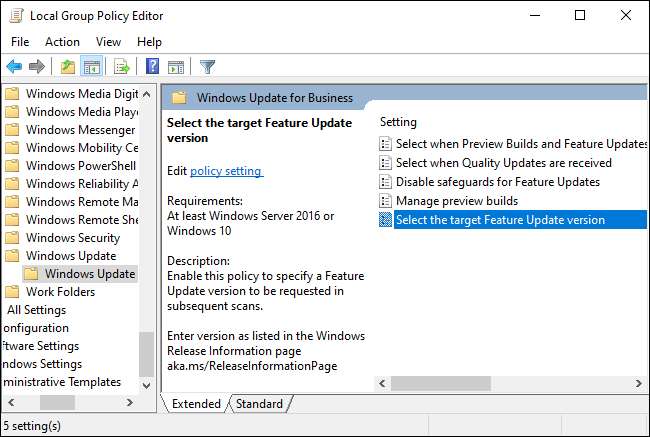
ที่เกี่ยวข้อง: วิธีการอัพเกรดจาก Windows 10 Home ไปยัง Windows 10 Professional
แน่ใจ ตั้งค่าชั่วโมงที่ใช้งานของคุณ ดังนั้น Windows 10 จึงไม่รีสตาร์ทสำหรับการอัปเดตในเวลาที่ไม่ดี คุณสามารถ "หยุดชั่วคราว" การรีสตาร์ทเพื่อการปรับปรุงในช่วงเวลาที่คุณใช้พีซีของคุณโดยปกติแล้วการป้องกันการอัปเดต Windows จากการใช้งานพีซีของคุณ
ที่เกี่ยวข้อง: วิธีการตั้งค่า "ชั่วโมงการใช้งาน" ดังนั้น Windows 10 จะไม่รีสตาร์ทในเวลาที่ไม่ดี






